请先登陆数林商业智能,打开“主题设计”,点击“新增”按钮,双击下方图表的“合并资产@格式”和“合并负债和所有者权益@格式”选择这两个合并报表模型(这两个模型在启用合并时由系统自动生成)。接着在主题名称处输入名称“03-集团资产负债表分析”,后面助记码可为空,如果分析主题很多也可以输入“jtzcfzb”方便检索,然后点击“确定”进行分析主题设计。如下图:
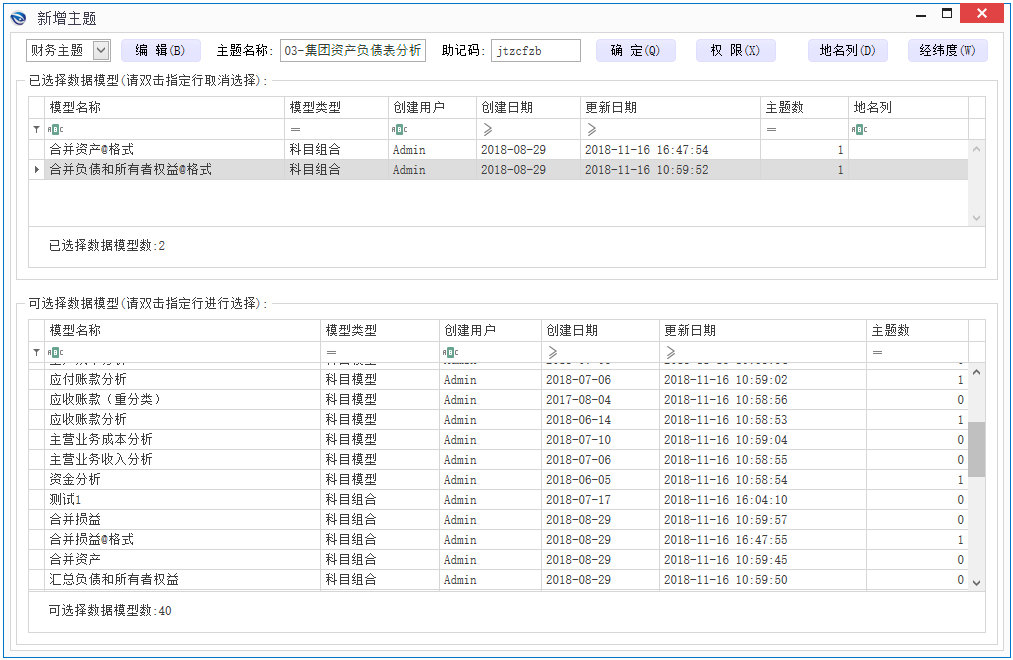
点击首页上的【分组】按图标添加分组,选择【分组工具】-【数据】,选中【主过滤器】使分组内的图表选择筛选对分组外的图表有效,取消【忽略主过滤器】使分组外的图表选择筛选对分组内的图表有效。选择【分组工具】-【布局和样式】,点击【编辑名称】,输入“项目同比,并确定,如下图所示:
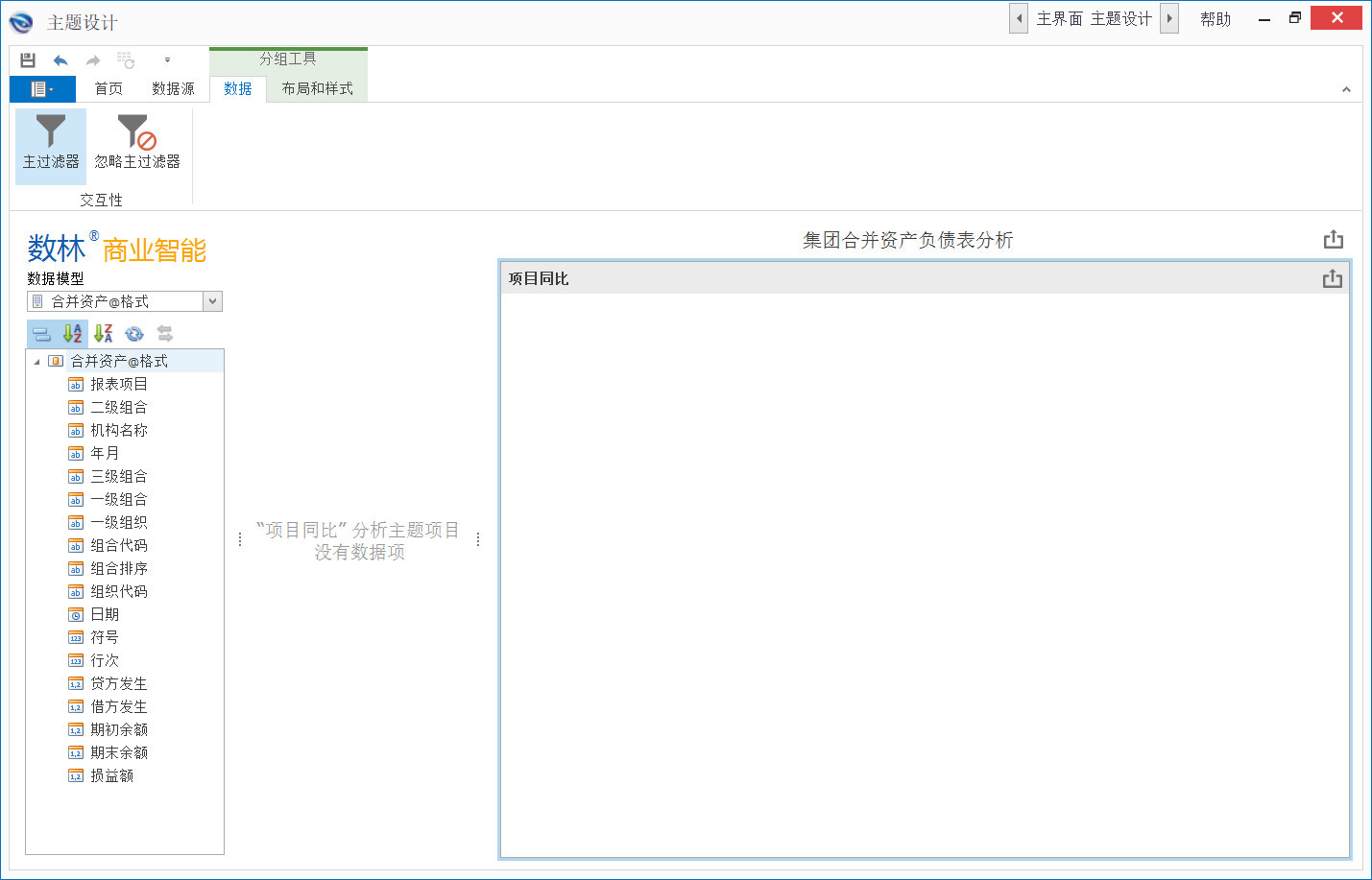
选择【首页】,点击【过滤器】-【列表框】创建一个新的列表框,然后用鼠标将它从右侧拖拽到分组“项目同比”,因为这里存在资产和负债两个模型,所以要想选择的年份过滤两个模型的图表,请点击【过滤器工具】-【数据】,选中【跨数据源过滤器】;点击【过滤器工具】-【布局和样式】,点击【编辑名称】,输入“年度选择”并确定,因为资产负债表的所有数据为余额,不能多选汇总,所以点击选中【单选】,并且取消【允许空过滤器】(空过滤器默认空即为全选)。然后将“日期”拖拽到【维度】上,并使用左键点击进行倒序排列,如下图所示:

选择【首页】,点击【图表】创建一个图表,然后用鼠标将它从右侧拖拽到分组“项目同比”中“年度选择”的右侧,点击【图表工具】-【数据】,因为资产负债表示格式报表,同时包含明细数和汇总数,这样再进行求和将导致数值异常,所以直接排除掉包含“合计”和总计的非明细报表项目。后续提及的排除合计数直接参考本操作,由于图标未包含“报表项目”列,而目前又必须使用该列进行过滤,所以将该列拖拽到【隐藏数据项】-【维度】,然后点击【过滤编辑器】,并点击两次加号,维护“报表项目”不包含“合计”和“总计”,如下图:
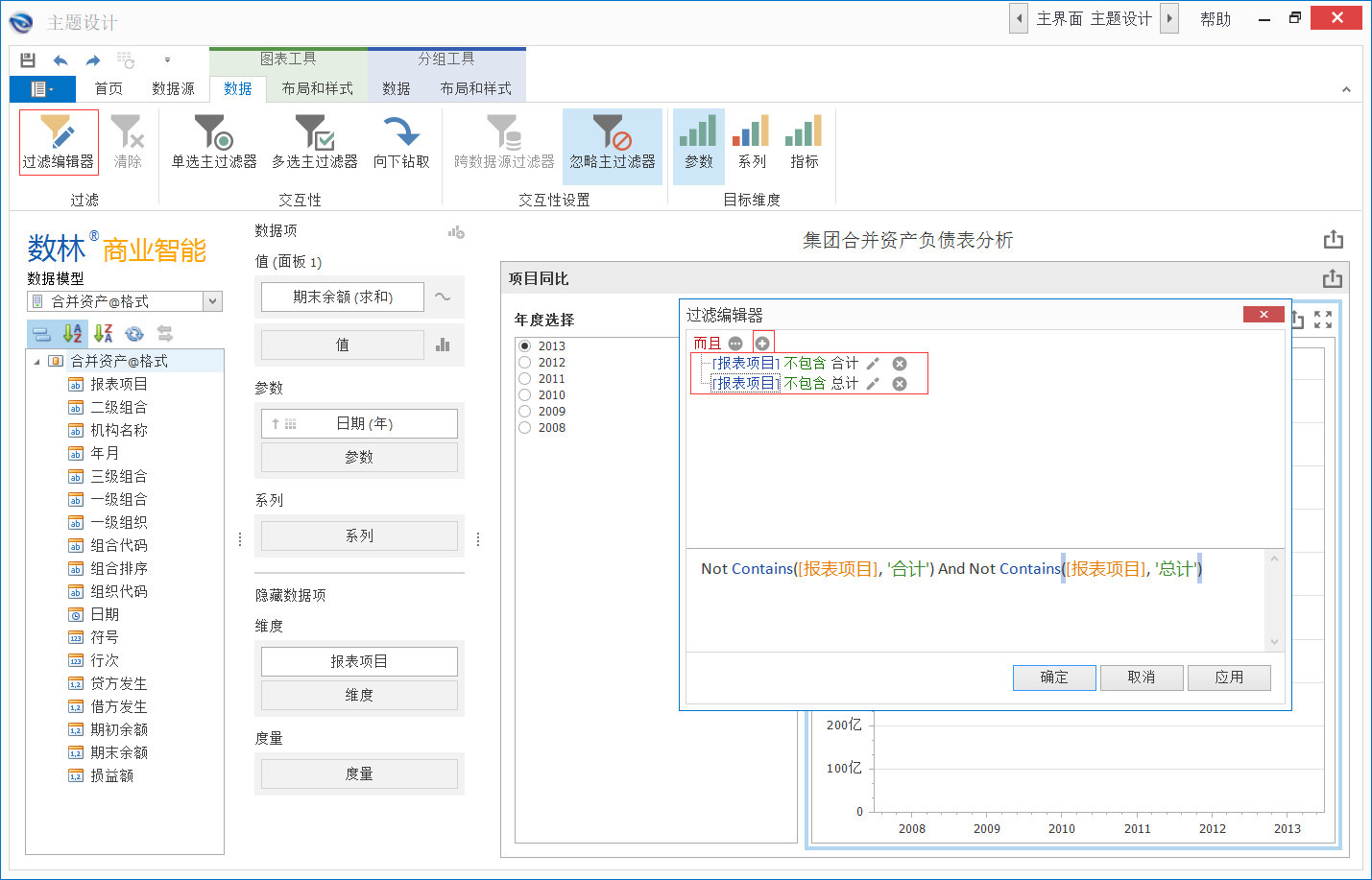
因为当前图表用来展示年度同比,所以选中【忽略主过滤器】,忽略分组内年度列表框的筛选,以免只显示一年的合并报表数据。选择【图表工具】-【布局和样式】,点击【编辑名称】,输入“资产报表项目余额同比”并确定,点击【Y轴设置】,【常规】页签,取消选择【显示标题】,【常规】页签将格式类型选择改为【数值】,取消选择【显示图例】,点击【系列类型】中的下拉框,选择【点&线图】中的曲线图。将“日期”拖拽到【参数】上,然后右键点击“日期”,选择【颜色依据】-【色彩】,将期末余额拖拽到【值】上。如下图所示:
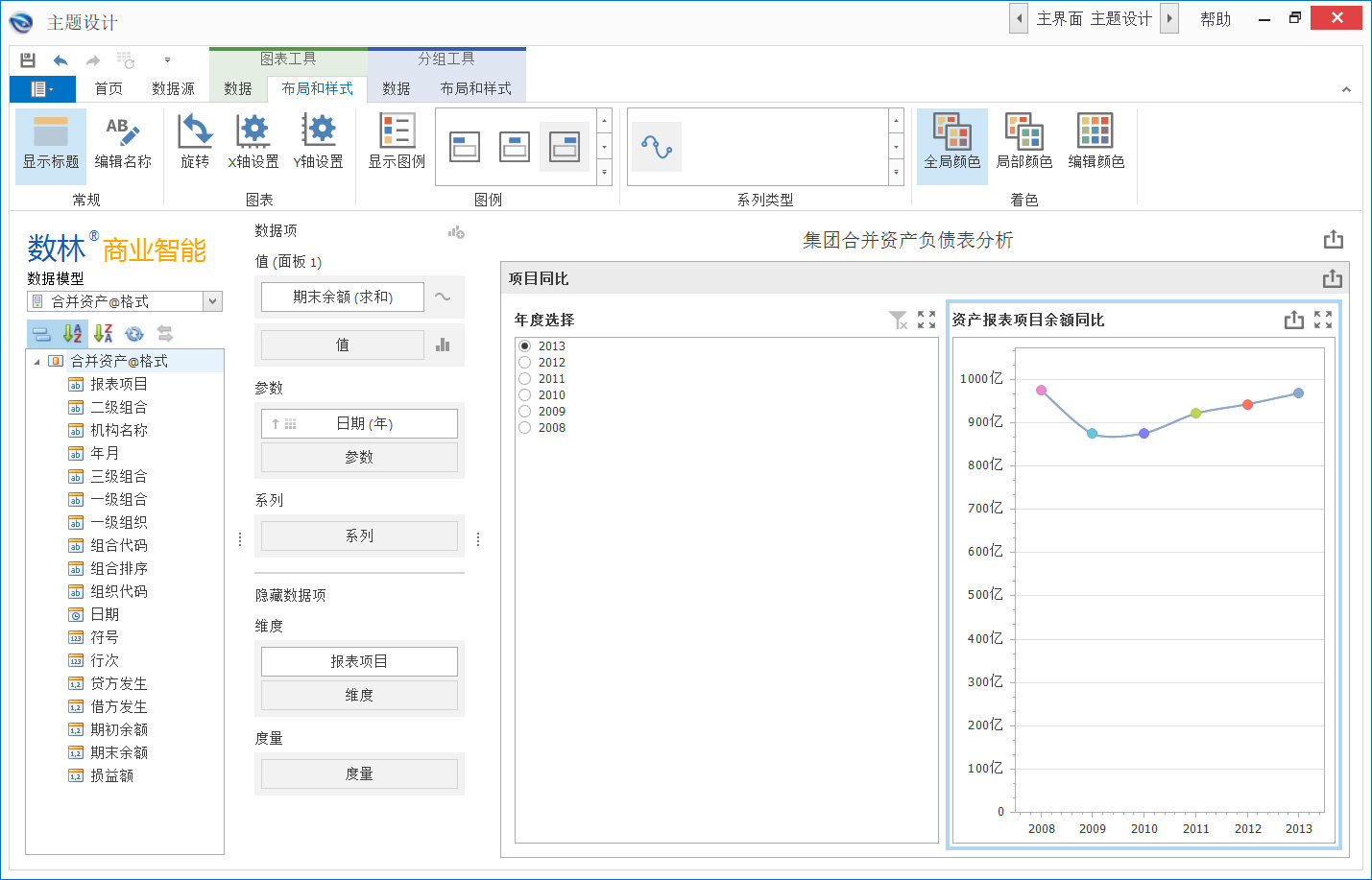
右键点击“资产报表项目余额同比”,选择【复制】,选择【图表工具】-【布局和样式】,点击【编辑名称】,输入“负债权益报表项目余额同比”并确定。左侧【数据模型】下方,选择另外一个模型“合并负债和所有者权益@格式”,然后点击"替换"图标,并确定,将新图表的数据源更改为负债权益模型,如下图所示:
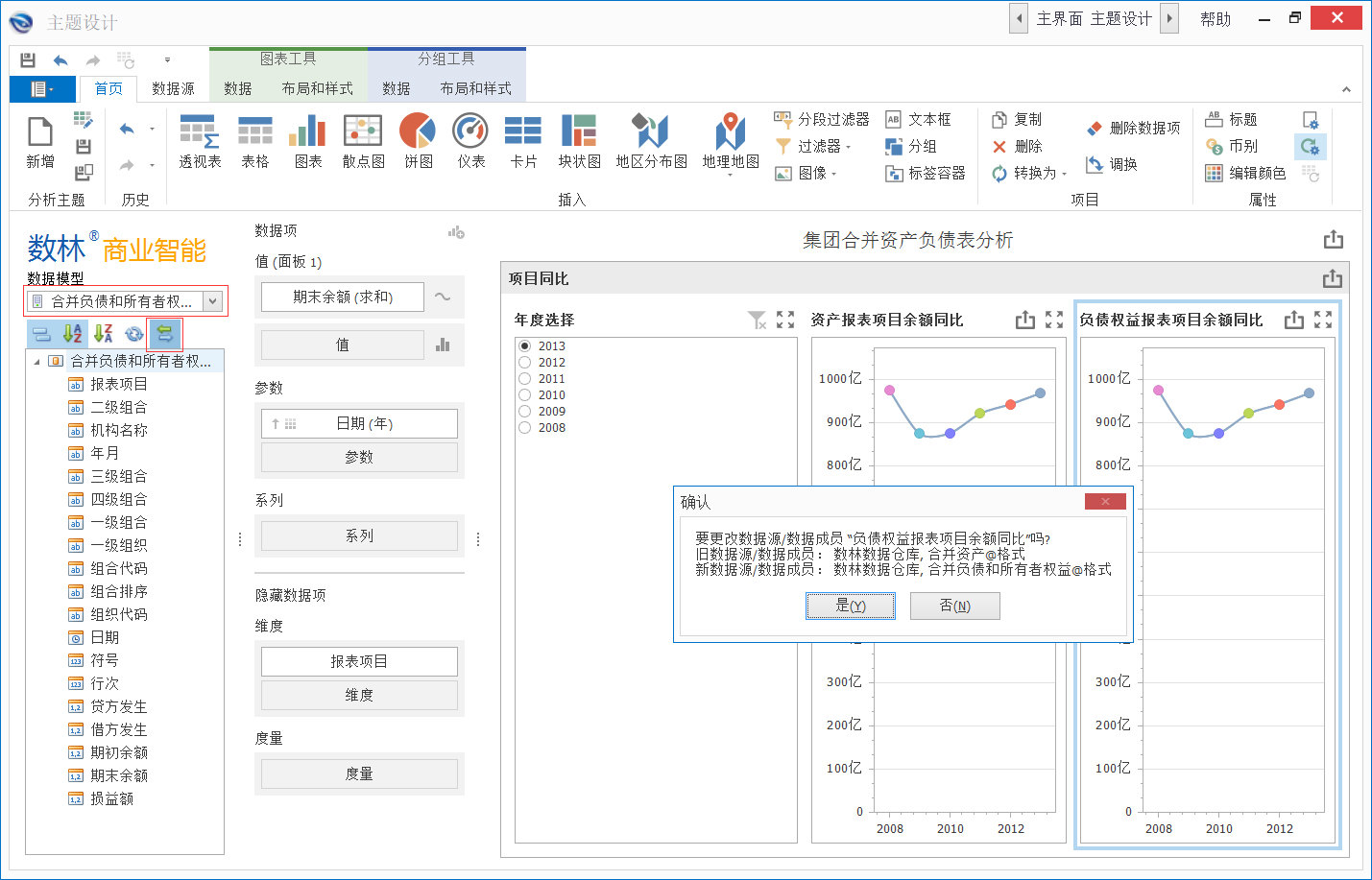
点击【分组工具】-【布局和样式】,取消显示标题。
在【首页】-点击【表格】新建一个表格并命名为“资产(万元)”,点击【表格工具】,选择【多选主过滤器】,因为不同模型表的合并报表项目不一致,所以不能选择【跨数据源过滤器】,然后将“行次”拖拽到【列】,由于行次是数值类型,默认会自动求和,点击后方的“∑”符号,将【度量】修改【维度】并确定,如下图:
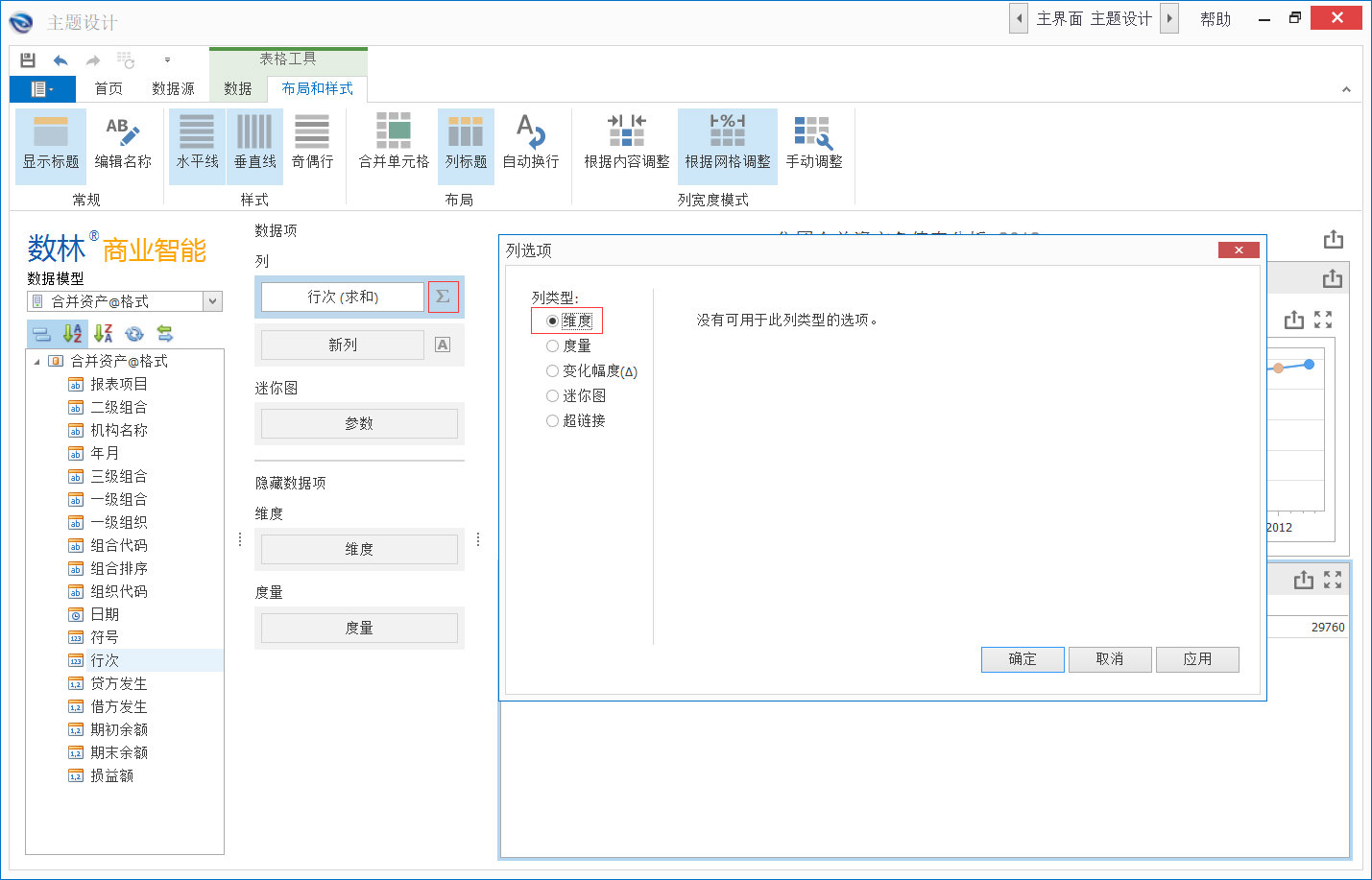
继续拖拽“报表项目”和“期末余额”,右键点击“期末余额(求和)”,点击【格式】,依次选择:数值、万、显示千分位,并确认,继续右键点击【重命名】修改名称为“期末余额”并确认。如下图:
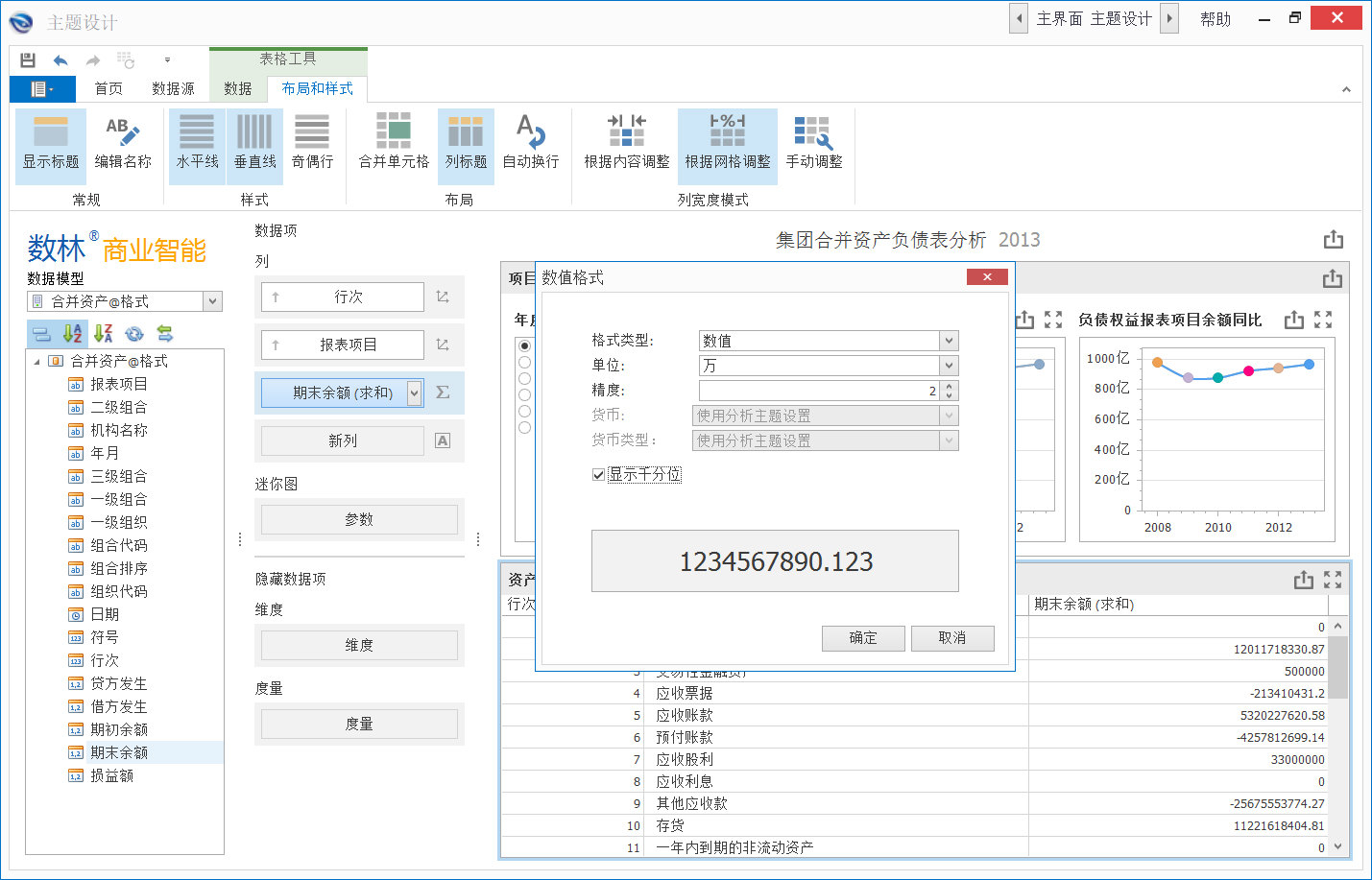
右键点击“期末余额”,【添加格式规则】-【值】-【等于】,输入“0”并点击自定义外观,将文本颜色修改白色,并点击【创建】,如下图:
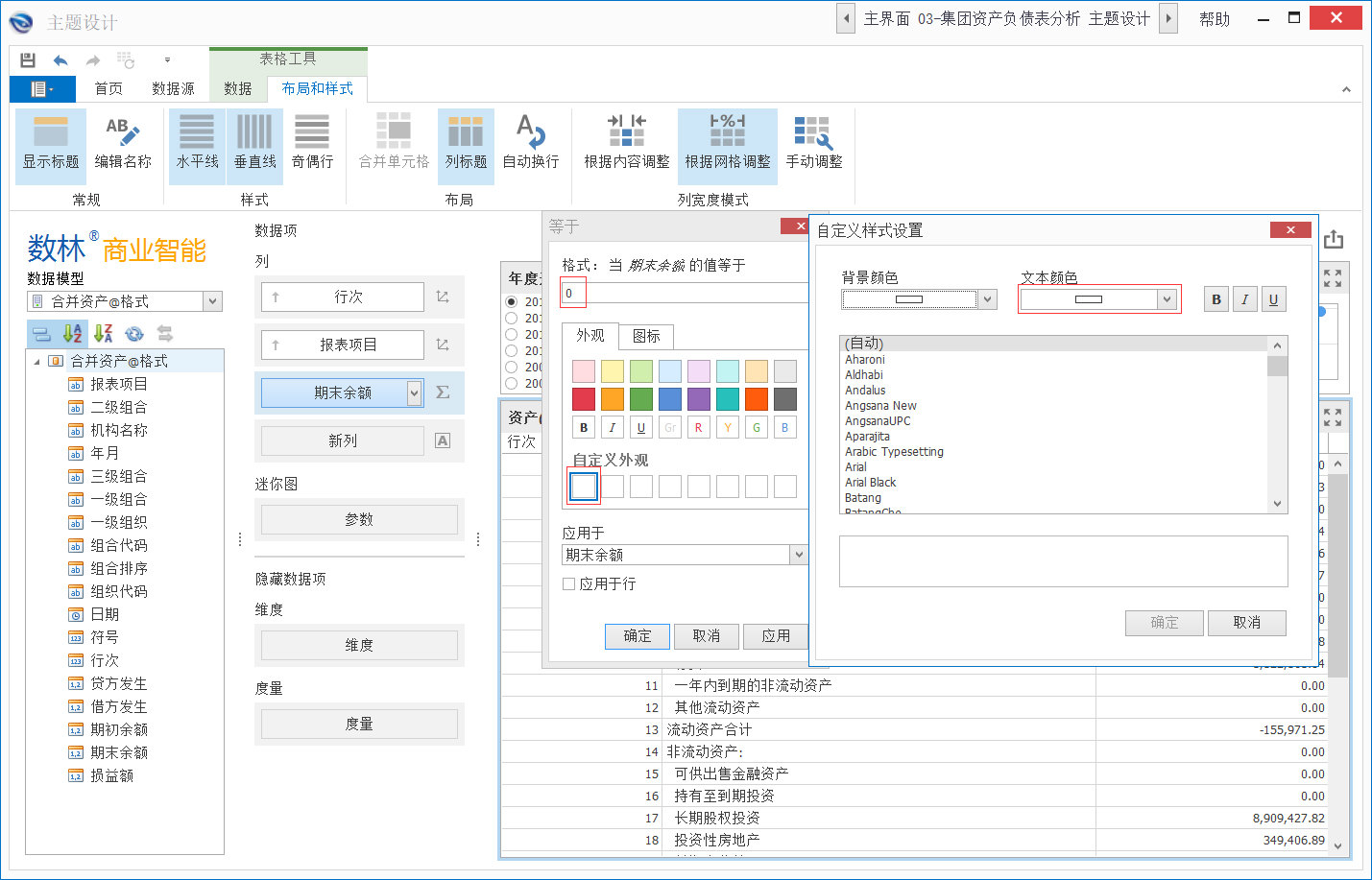
右键点击“报表项目”,【添加格式规则】-【值】-【包含文字】,输入“合计”并勾选【应用于行】,再添加“总计”,颜色选择为“淡橙色”,如下图。
右键点击表格“资产(万元)”,点击【复制】,并更名为“负债和所有者权益(万元)”,将它绑定的数据模型替换为“合并负债和所有者权益@格式”。
后续操作基本与项目同比类似,下面进行简要的描述:
添加一个【分组】,命名为“项目环比”,选择【分组工具】-启用【主过滤器】,不选择【忽略主过滤器】,复制“资产报表项目余额同比”曲线图,将他从“项目同比”拖拽到“项目环比”,修改名称为“资产报表项目余额环比”,右键点击【日期(年)】,点击月,修改为按期间,选择【系列类型】,点击【点&线图】中的【柱状图】,打开【图表工具】-【数据】,启用【单选主过滤器】和【跨数据源过滤器】,控制期间的筛选。
右键点击“资产报表项目余额环比”直方图,点击【复制】,打开【图表工具】-【数据】,期间只需要在资产表过滤即可,以免冲突,所以取消【单选主过滤器】和【跨数据源过滤器】。将它更名为“负债权益报表项目余额环比”,将它绑定的数据模型替换为“合并负债和所有者权益@格式”。
添加一个【分组】,命名为“项目占比”,选择【分组工具】-启用【主过滤器】,不选择【忽略主过滤器】,复制“资产报表项目余额同比”曲线图,将他从“项目同比”拖拽到“项目占比”,修改名称为“资产项目占比”,右键点击图标,选择【转换为】-【饼图】,在【参数】中移除“日期(年)”,从左侧拖拽“二级组合”和“三级组合”到【参数】,并打开【饼图工具】-【数据】,启用【多选主过滤器】和【向下钻取】(双击“二级组合”显示指定“二级组合”的“三级组合”占比)。
右键点击“资产项目占比”饼图,点击【复制】,并更名为“负债权益项目占比”,从左侧拖拽“四级组合”到【参数】,打开【饼图工具】-【布局和样式】选择圆环,将它绑定的数据模型替换为“合并负债和所有者权益@格式”。
添加一个【分组】,命名为“公司占比”,选择【分组工具】-启用【主过滤器】,不选择【忽略主过滤器】,复制“资产项目占比”饼图,将他从“项目占比”拖拽到“公司占比”,修改名称为“资产项目各公司占比”,在【参数】中移除“二级组合”和“三级组合”,从左侧拖拽“机构名称”到【参数】,打开【饼图工具】-【数据】,取消【向下钻取】,启用【跨数据源过滤器】,打开【饼图工具】-【布局和样式】-【标签】,选择【值参数和百分比】。
右键点击“资产项目各公司占比”饼图,点击【复制】,并更名为“负债权益项目各公司占比”,打开【饼图工具】-【数据】,取消【多选主过滤器】、【向下钻取】和【跨数据源过滤器】,打开【饼图工具】-【布局和样式】选择圆环,将它绑定的数据模型替换为“合并负债和所有者权益@格式”。
完成后效果如下:
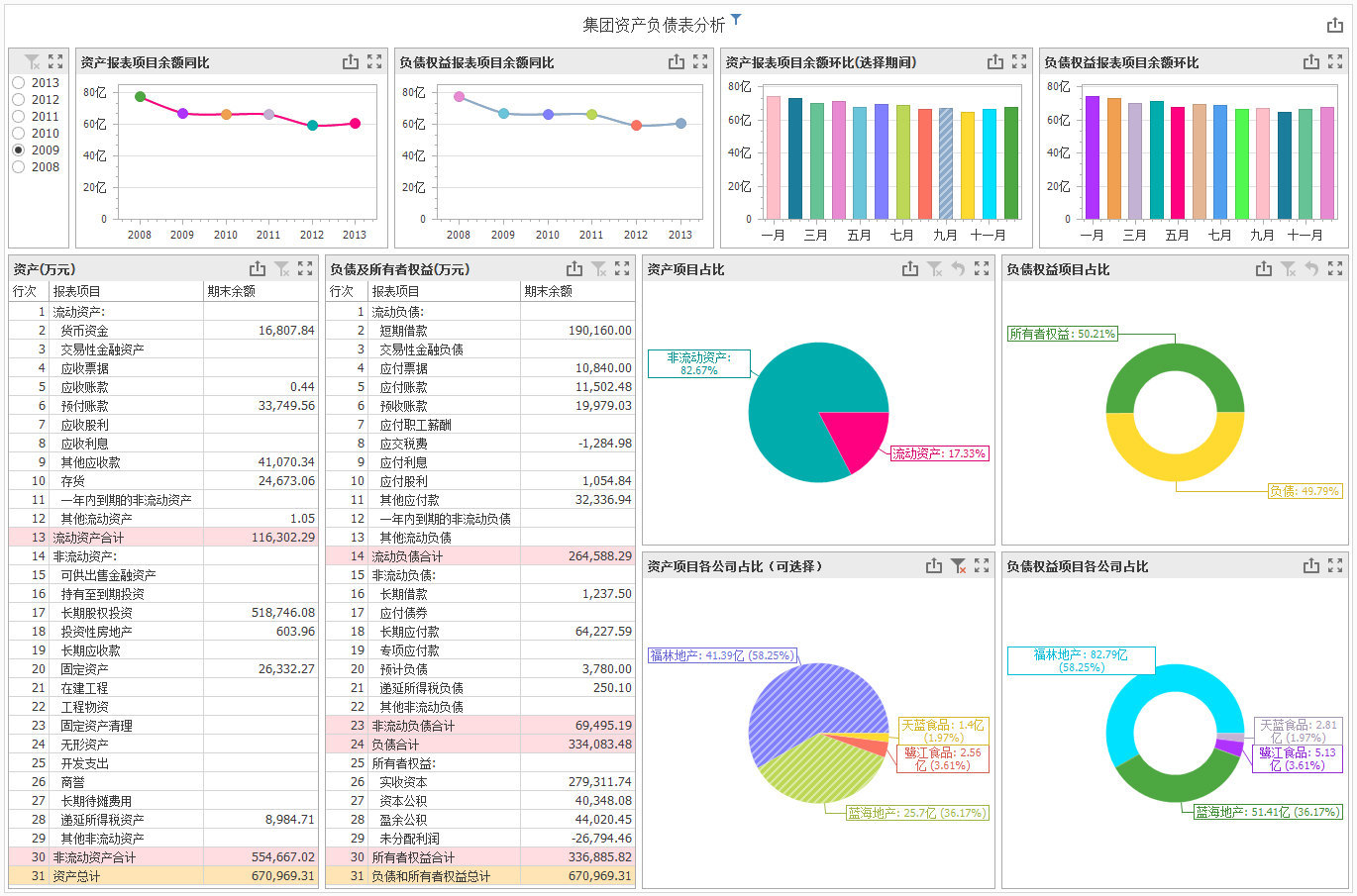
如果您想具体了解合并报表怎么做,请查看:合并报表怎么做。


